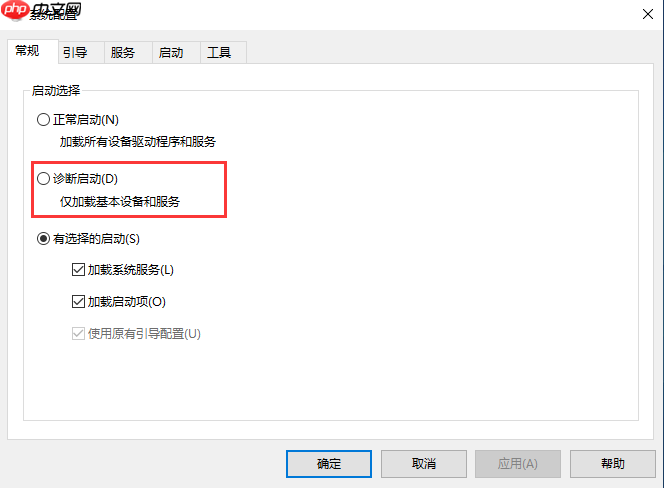 操作步骤:
操作步骤:
当用户在系统配置中启用“诊断启动”后,可能会遇到PIN码无法使用的问题。此时可通过替换“轻松使用”功能为命令提示符的方式,进入系统并恢复启动设置。
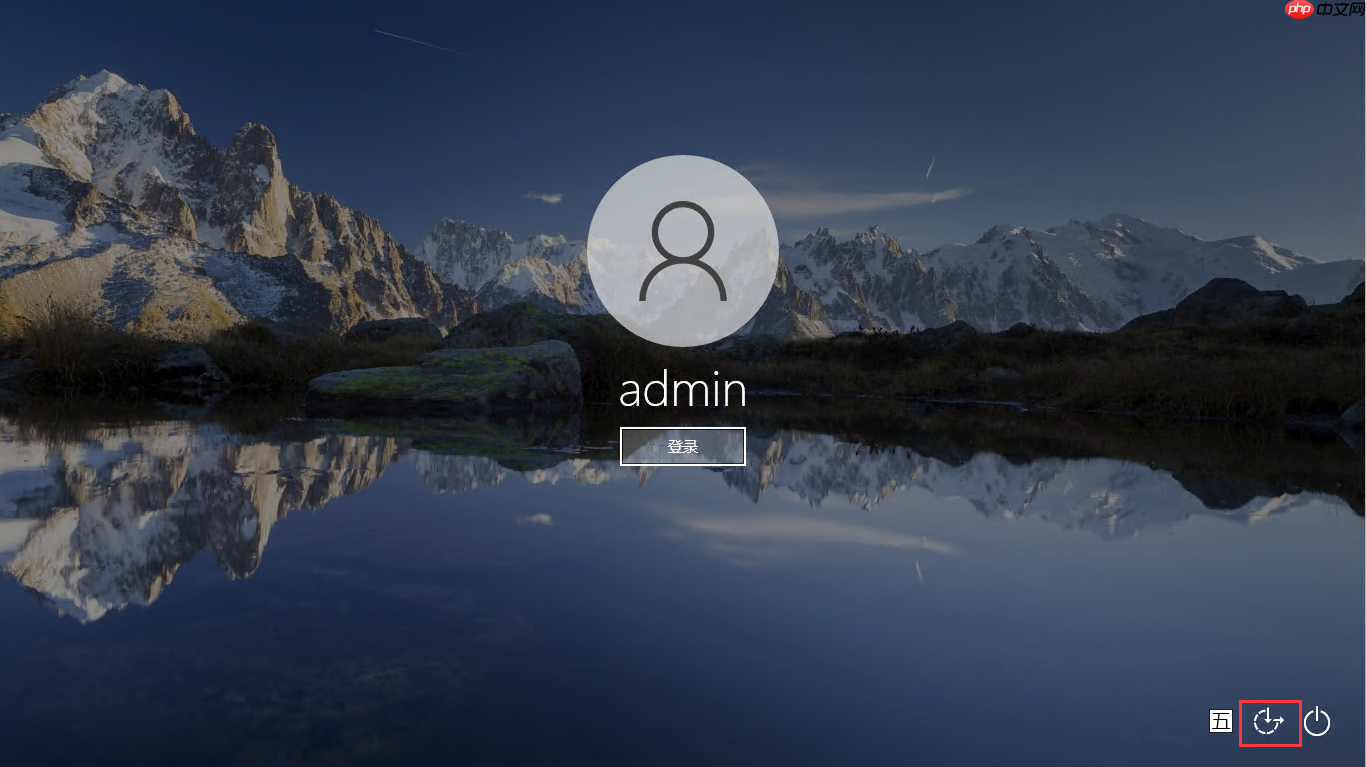 1、按住键盘上的“左 Shift 键”,同时点击“重启”按钮,进入蓝色的恢复环境界面。
1、按住键盘上的“左 Shift 键”,同时点击“重启”按钮,进入蓝色的恢复环境界面。
2、选择“疑难解答”选项。
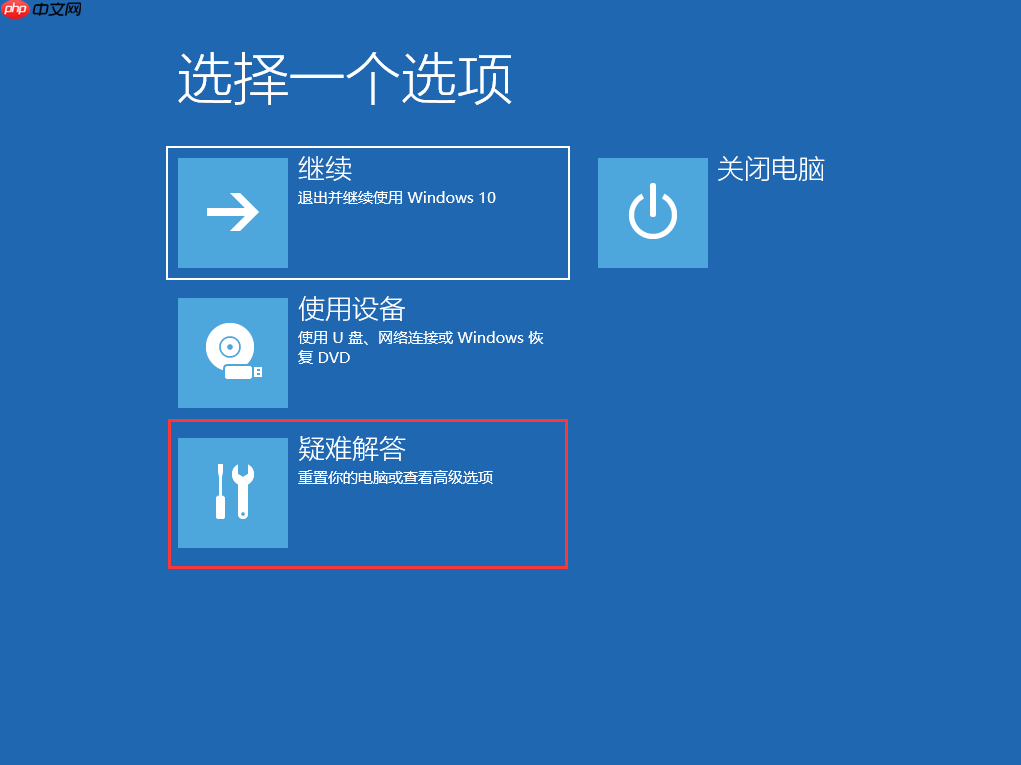 3、进入“高级选项”菜单。
3、进入“高级选项”菜单。
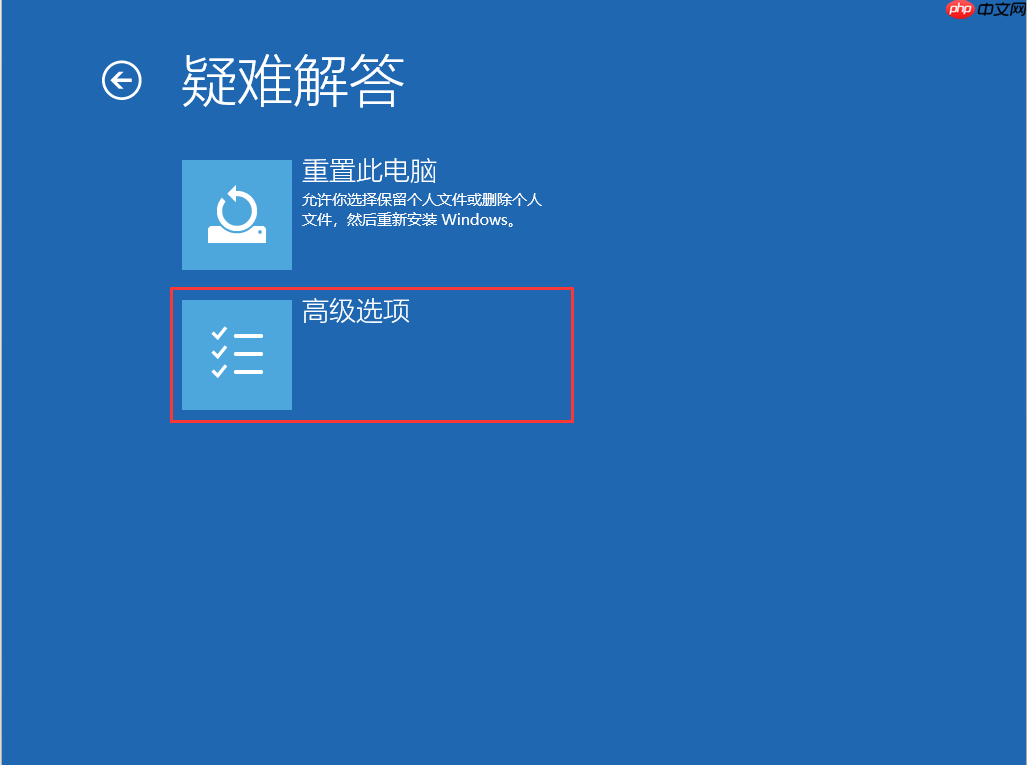 4、点击“命令提示符”以启动命令行工具。
4、点击“命令提示符”以启动命令行工具。
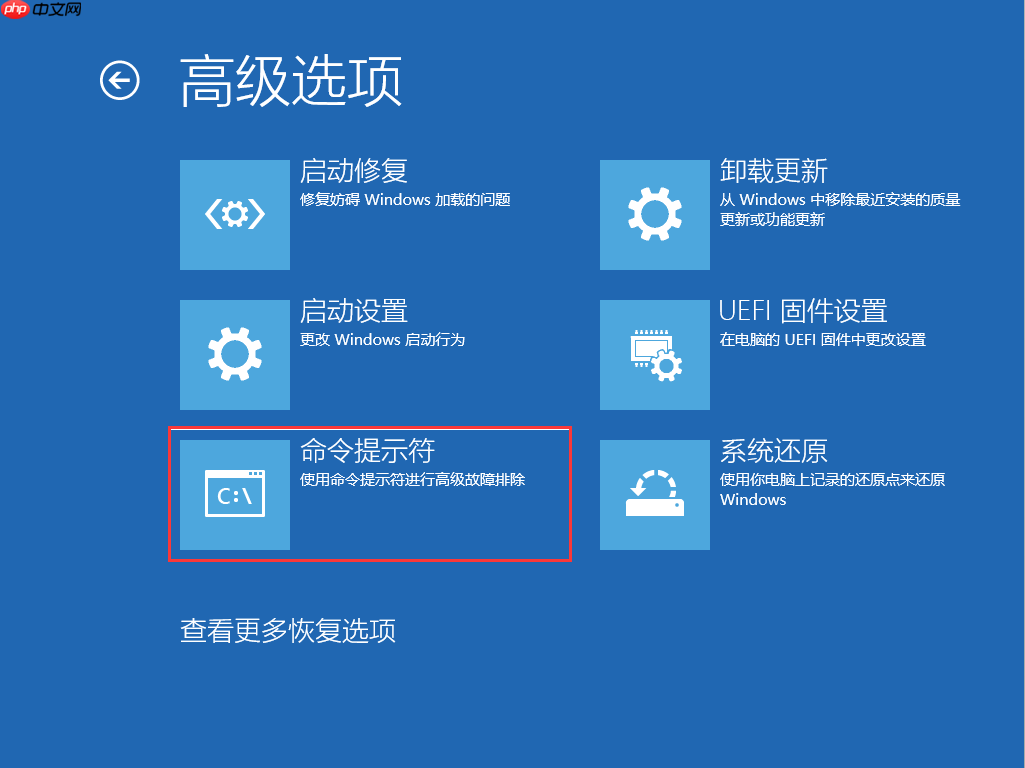 5、选择需要操作的用户账户。
5、选择需要操作的用户账户。
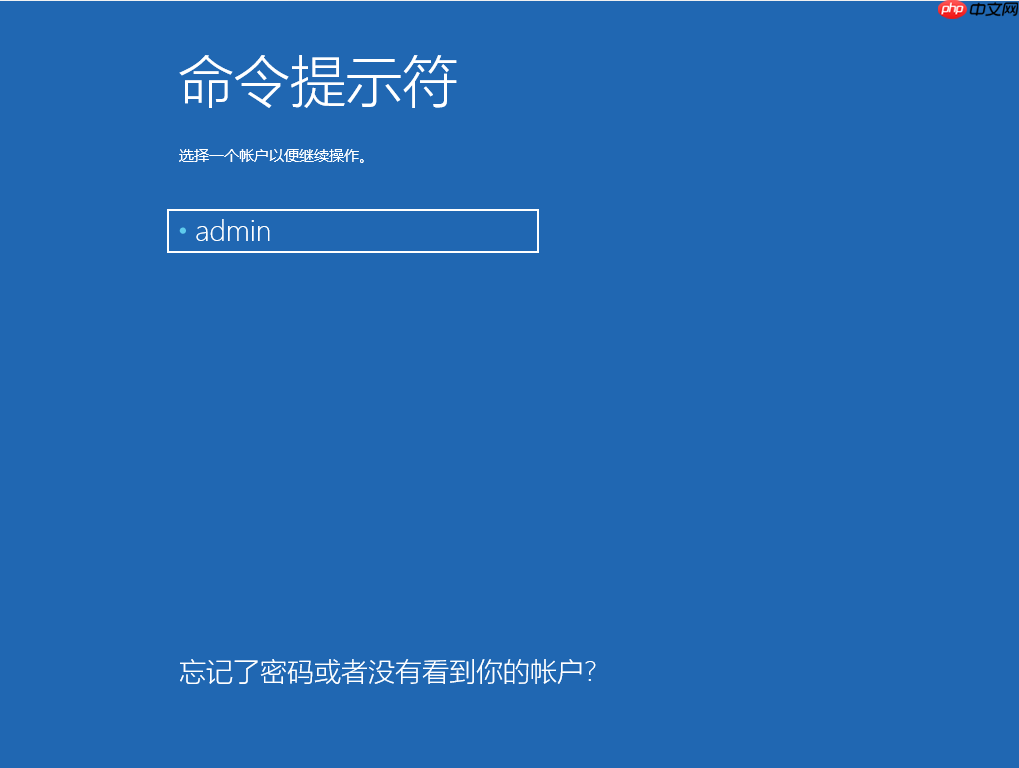 6、输入当前账户的登录密码(若未设置密码可直接点击“继续”)。
6、输入当前账户的登录密码(若未设置密码可直接点击“继续”)。
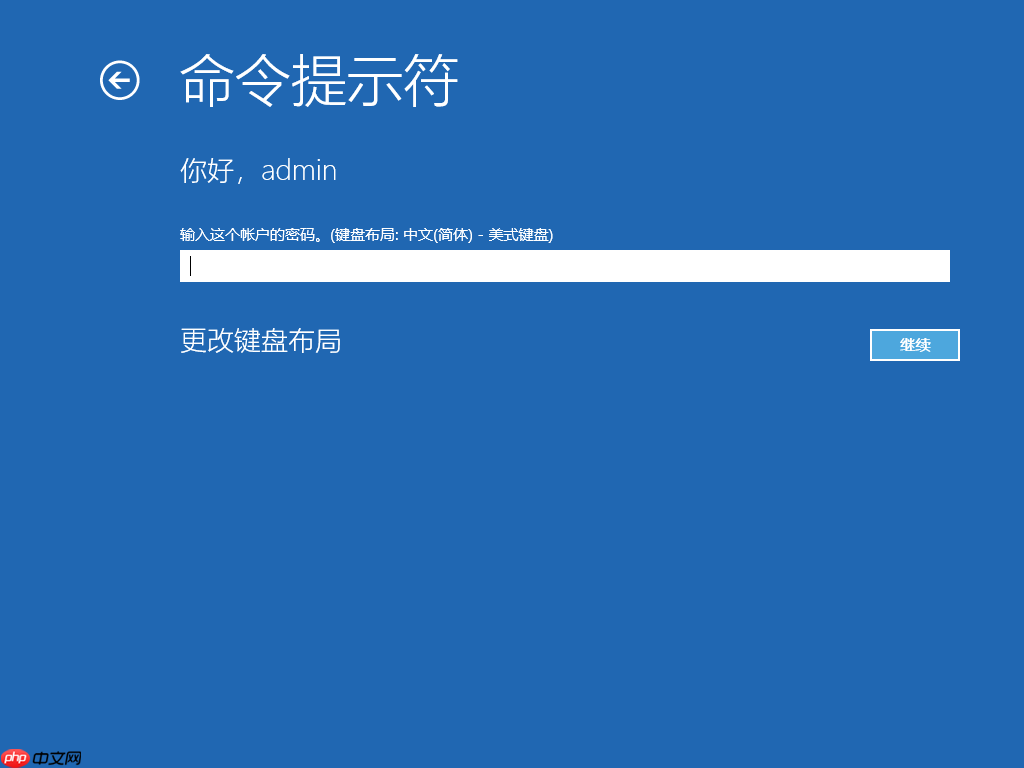 7、依次输入以下两条命令(注意:每条命令为一行,请确保完整输入):
7、依次输入以下两条命令(注意:每条命令为一行,请确保完整输入):
move c:\windows\system32\utilman.exe c:\
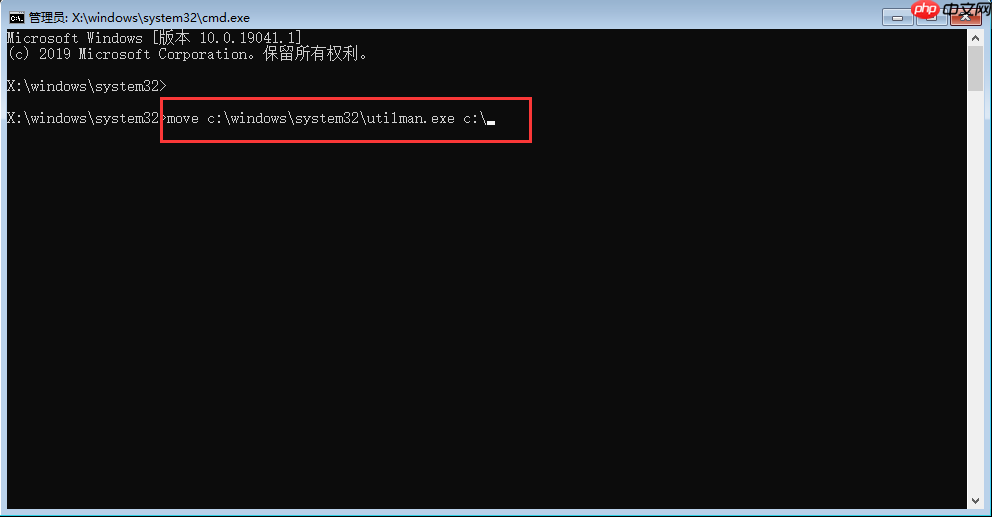
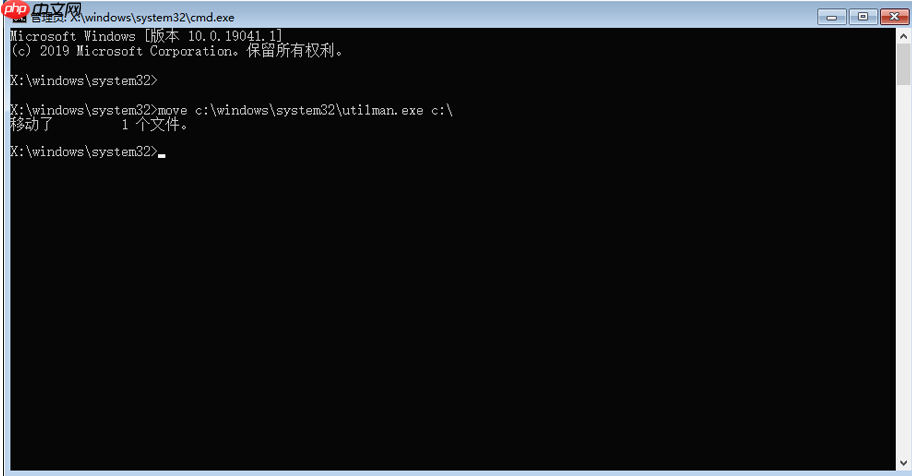
copy c:\windows\system32\cmd.exe c:\windows\system32\utilman.exe
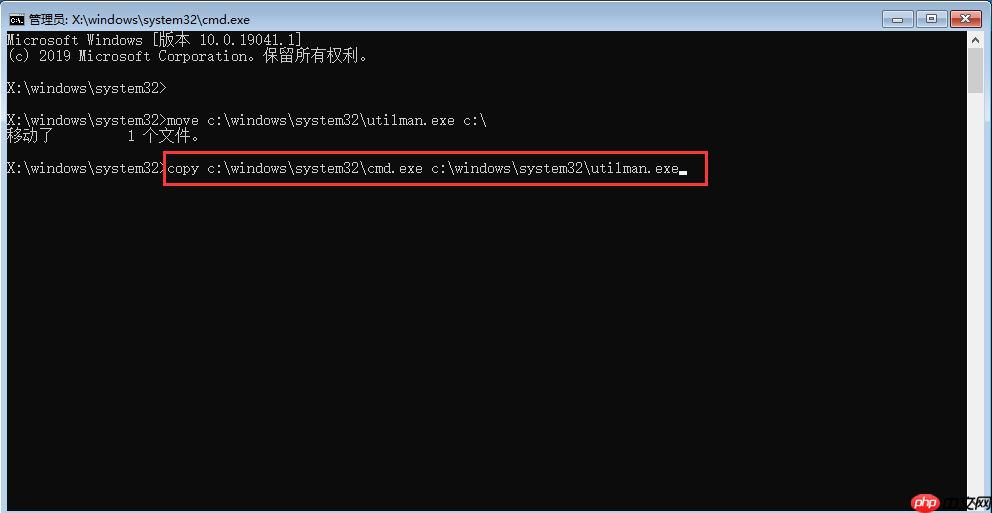
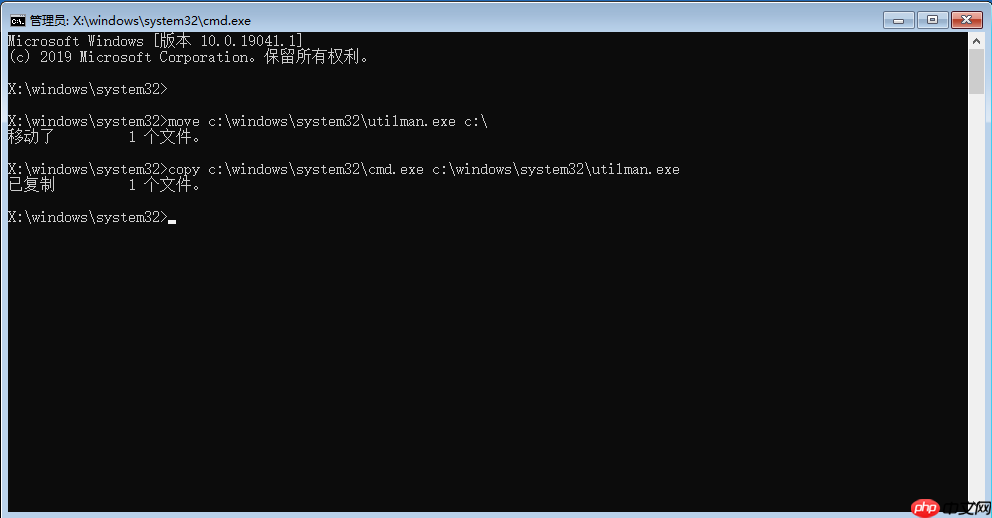
8、关闭命令提示符窗口,重启电脑。重启后在登录界面点击“轻松使用”图标,即可打开命令提示符。
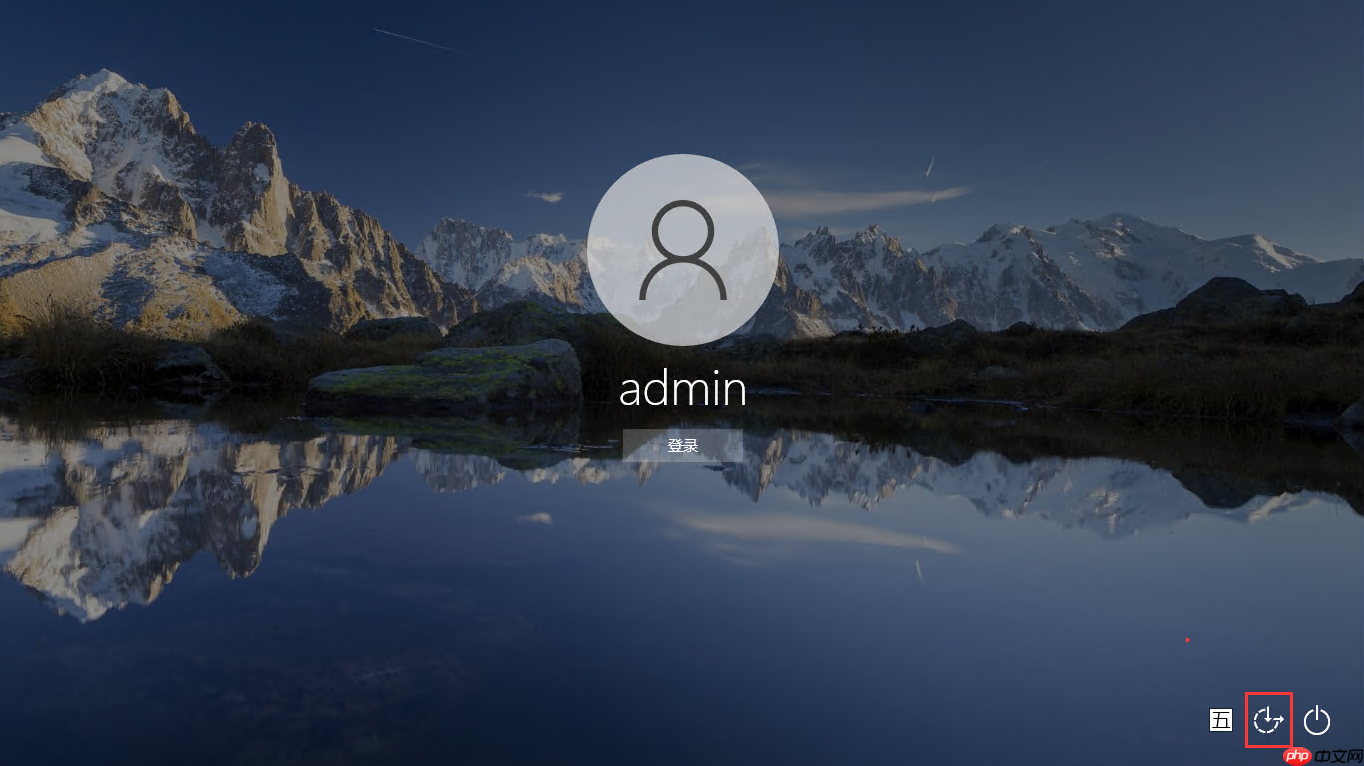
9、在弹出的命令提示符中输入:
msconfig
回车后进入“系统配置”界面,将“启动选择”更改为“正常启动”或“有选择的启动”,然后重启计算机,即可恢复正常PIN登录。
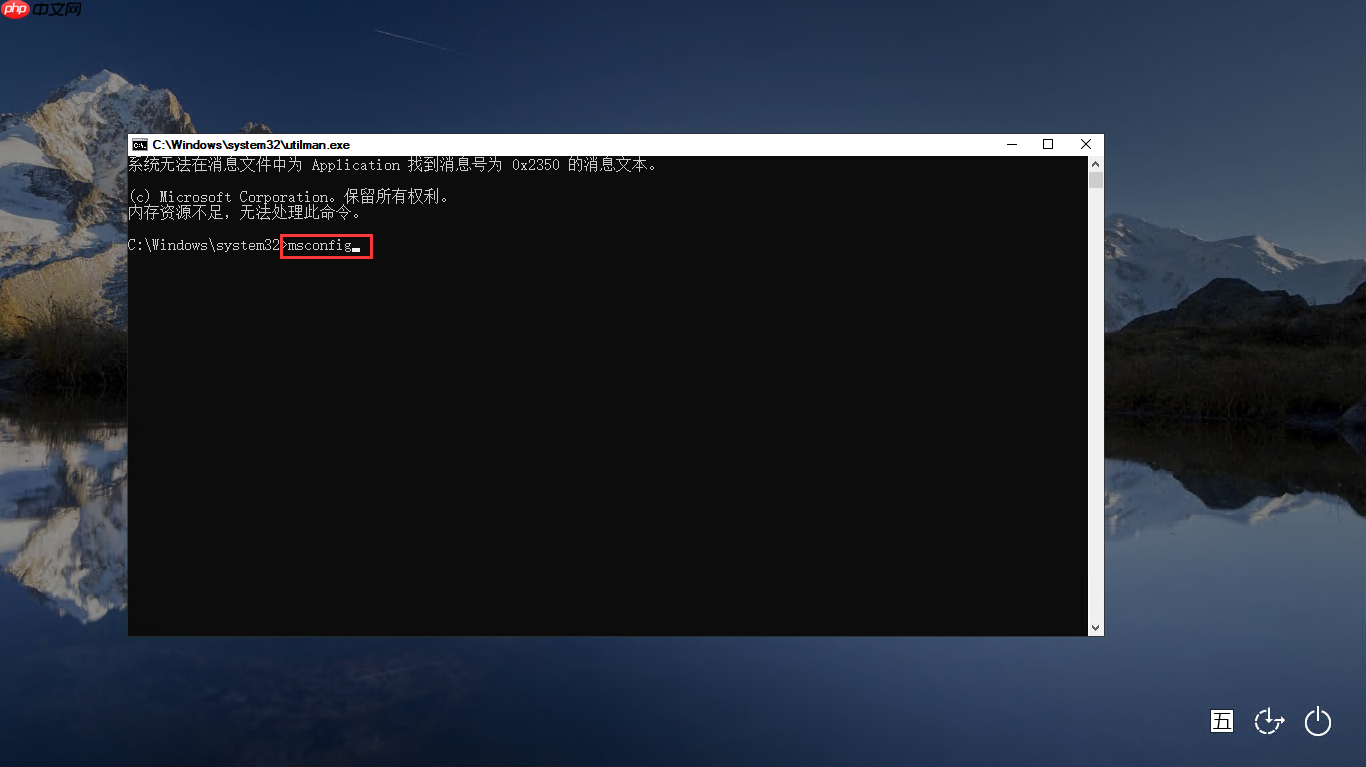
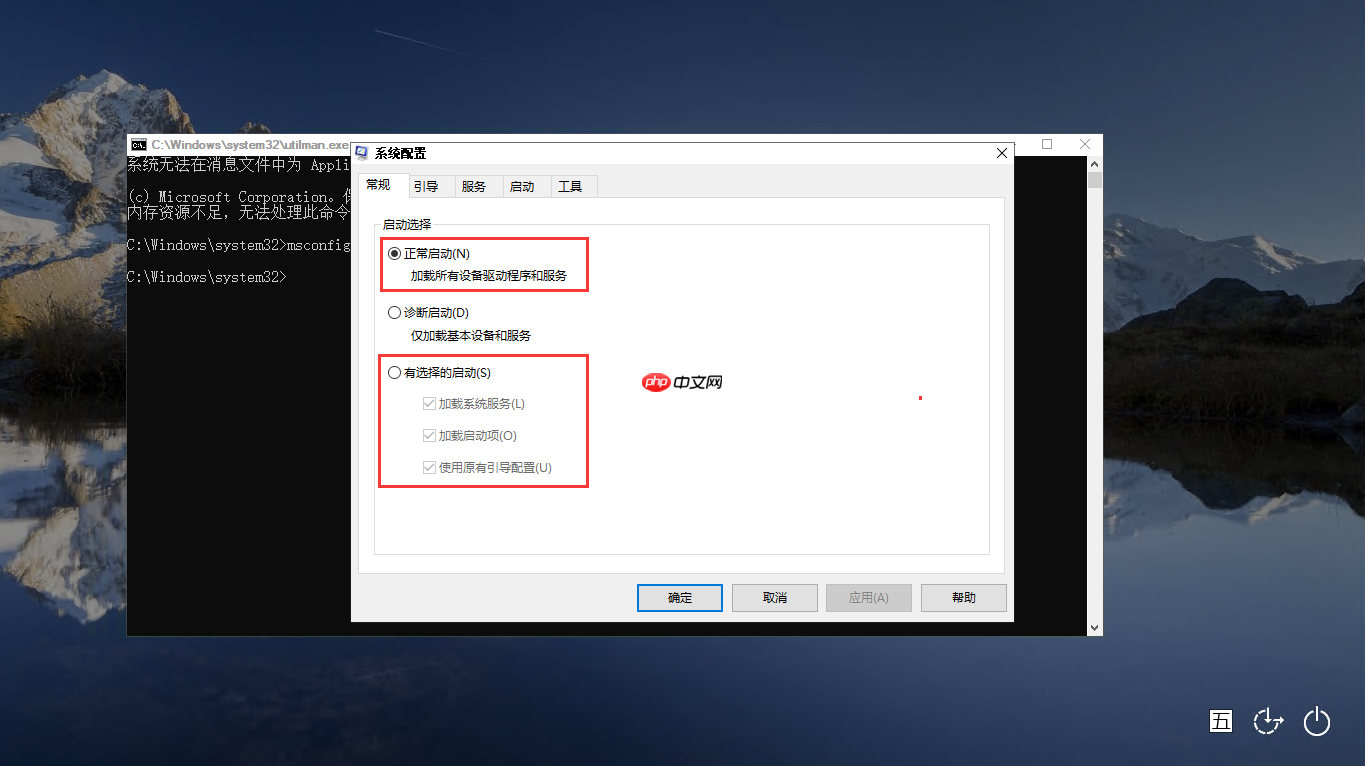
10、最后一步,需将C盘根目录下的 utilman.exe 文件重新移回系统目录。将该文件复制到 C:\Windows\System32\ 目录下,并在覆盖时授予管理员权限,以还原原始的“轻松使用”功能。
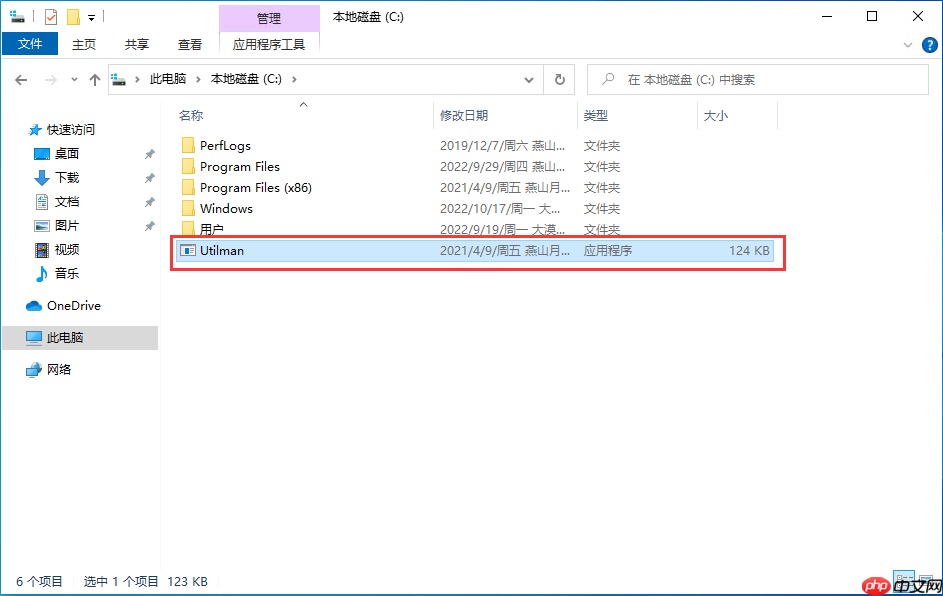
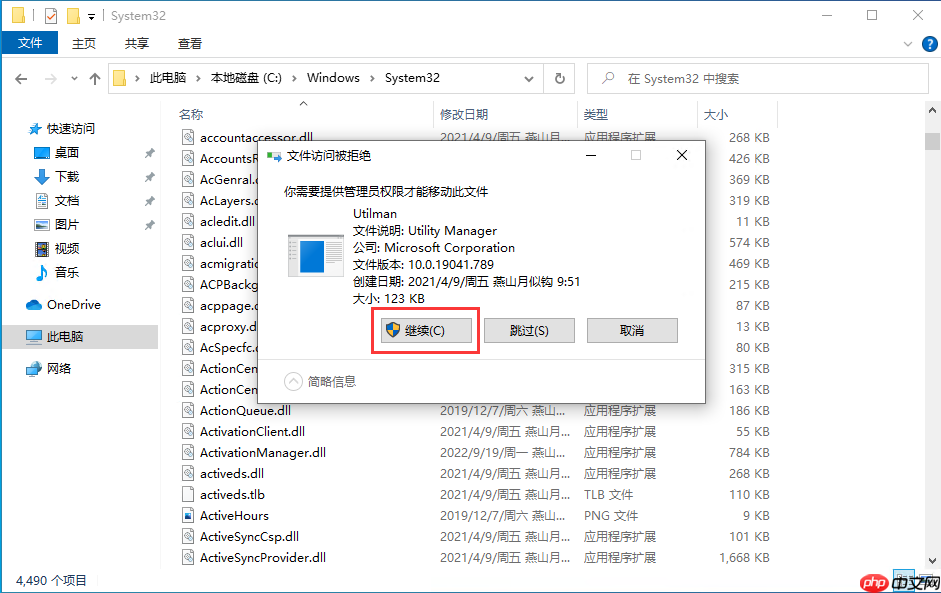
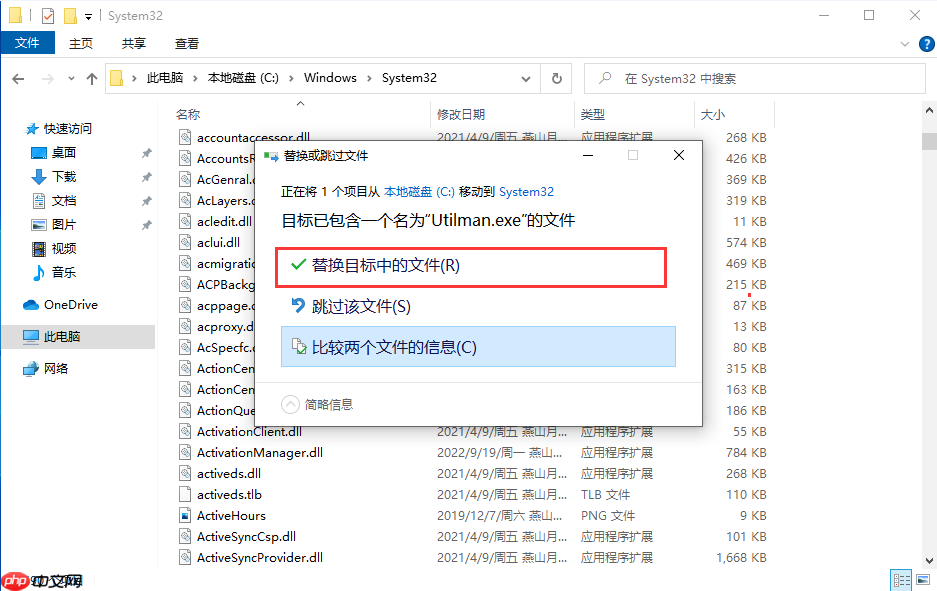
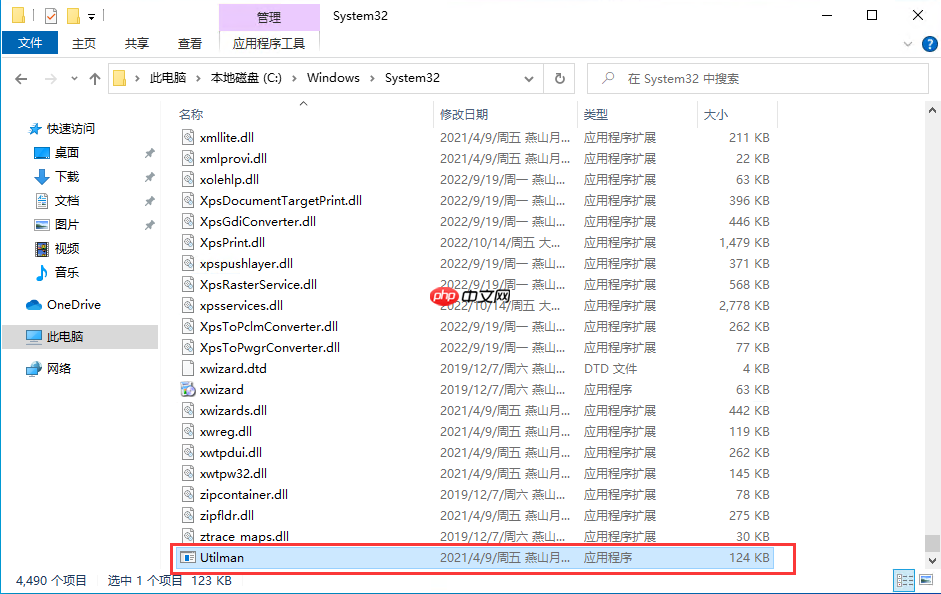
以上就是Win10系统设置了诊断启动,重启电脑后显示 “出现问题,你的PIN不可用。单击以重新设置PIN” 的解决办法的详细内容,更多请关注php中文网其它相关文章!

每个人都需要一台速度更快、更稳定的 PC。随着时间的推移,垃圾文件、旧注册表数据和不必要的后台进程会占用资源并降低性能。幸运的是,许多工具可以让 Windows 保持平稳运行。




Copyright 2014-2025 https://www.php.cn/ All Rights Reserved | php.cn | 湘ICP备2023035733号